코스 배너
교수자와 관리자는 Learn 코스 내에서 코스 배너로 사용할 이미지를 업로드할 수 있습니다. 코스 배너는 기본 탐색의 Blackboard코스 페이지 그리드 보기에도 표시됩니다.
코스 배너는 다음과 같은 다양한 용도로 사용됩니다.
코스 보기 랜딩 페이지 표시 방식 개선
코스의 시각적 정체성을 제공하여 시각적 학습자에게 도움을 줍니다.
기본 탐색이 보여주는 내용과 실제 과정 사이의 일관성을 확보하세요.
학생이 강좌를 확인하고 강좌 세부 정보를 찾을 수 있도록 지원합니다.
중요
교육 기관은 강사가 코스 배너를 편집하는 것을 제한할 수 있습니다.
코스 배너 옵션에 접근하기
코스 배너 옵션 패널에 접근하는 세 가지 방법이 있습니다.
1. 코스의 메인 페이지에서 코스 이미지 세부 정보 및 작업 메뉴로 이동합니다.

2. 님의Blackboard 기본 탐색의 그리드 보기에서 이미지 위에 마우스를 올려놓고 표시되는 점 세 개를 선택합니다. 메뉴에서 이미지 편집을 선택하실 수 있습니다.

3. 강좌의 메인 페이지에서 배너의 연필 아이콘을 클릭하세요.
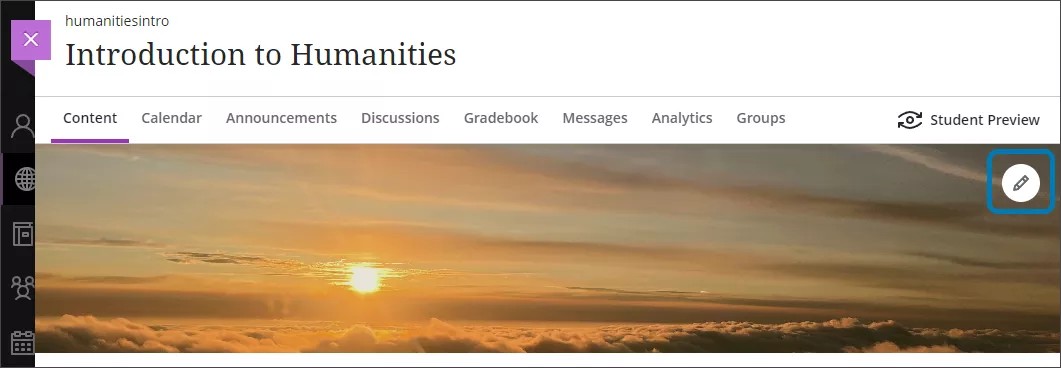
코스 배너 설정
1. 강좌에 매력적이며 의미 있는 이미지를 선택하세요. 배너 이미지의 최소 크기는 1200x240픽셀입니다.
2. 코스 배너 옵션 패널 상단에 있는 이미지 아이콘을 선택하세요. 이제 이미지를 업로드할 수 있습니다. JPEG 및 PNG 형식이 지원됩니다.
작은 정보
기관에서 이 기능을 활성화했다면 Unsplash에서 스톡 이미지를 검색할 수 있습니다. Unsplash 카탈로그에서 키워드를 입력하여 검색합니다.
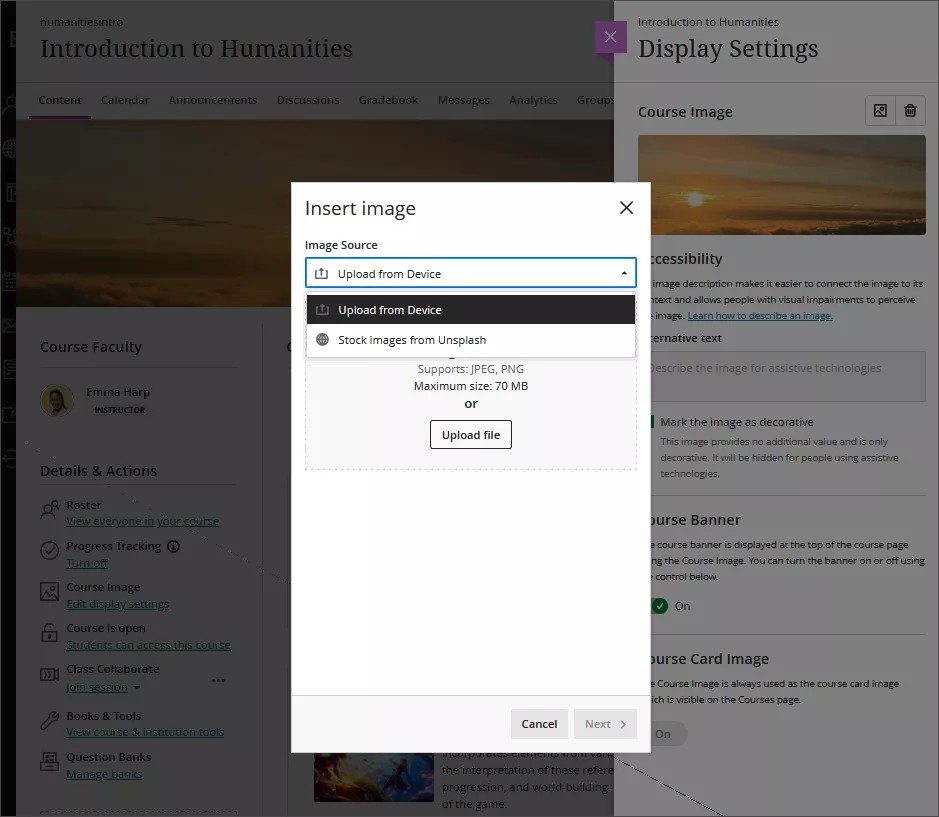
3. 이미지의 미리보기가 나타납니다. 다음을 선택하여 계속하십시오. 대신 업로드를 취소하려는 경우 휴지통 아이콘을 선택할 수 있습니다.
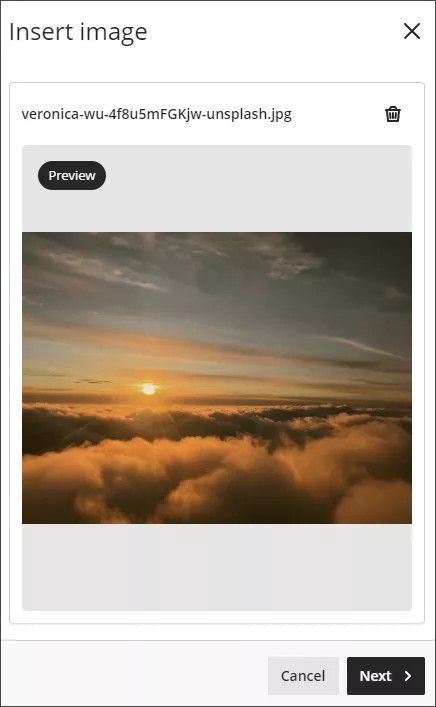
4. 이미지를 배치합니다. 이미지를 확대하거나 축소하기 위해 슬라이더를 사용하고, 코스 배너로 사용될 이미지 부분을 선택하여 드래그하세요. 계속하려면 저장을 클릭하세요.
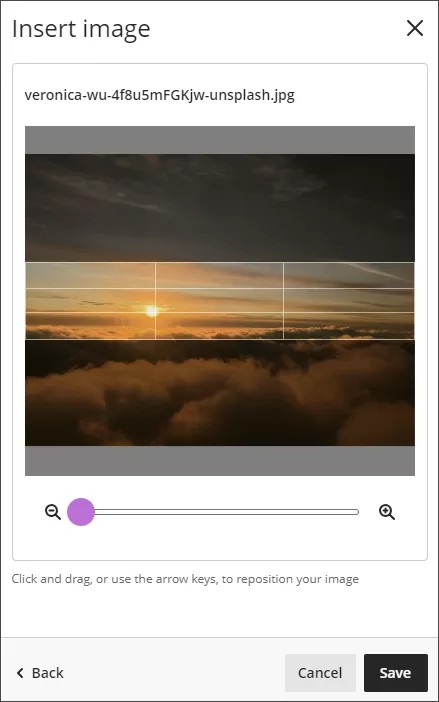
5. 이미지가 과정에 업로드되었습니다. 인터넷 연결 상태에 따라 이미지를 로드하는 데 몇 초 정도 걸릴 수 있습니다.
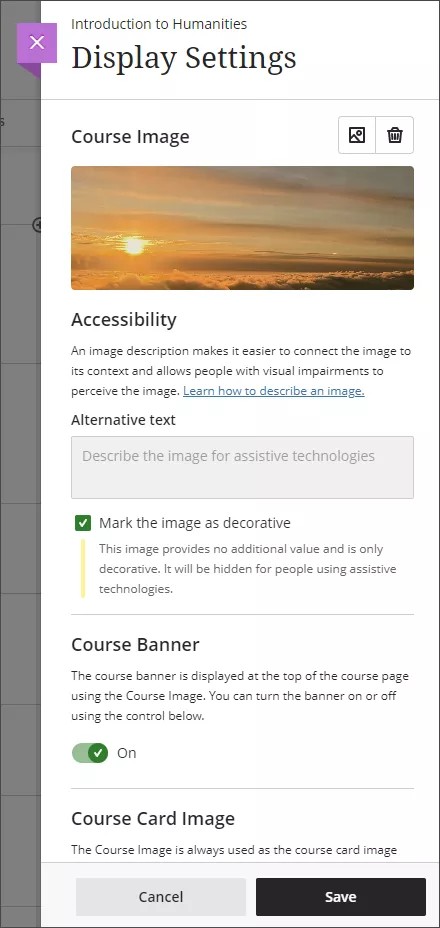
6. 강좌에 대한 배너가 자동으로 활성화됩니다. 코스 배너를 끄시려면 코스 배너슬라이더를 선택해 비활성화하세요.
7. 코스 배너는 장식적 목적으로 자동 표시되며 보조 기술을 사용하는 학생들에게는 숨겨집니다. 모든 학생이 이미지 콘텐츠를 인식할 수 있도록 하려면 이미지를 장식용으로 표시의 선택을 해제합니다. 대체 테스트 필드에 이미지에 대한 설명을 입력합니다.
8. 저장을 클릭하여 강의 배너를 활성화하세요.
코스 배너 이미지 제거
코스 배너를 제거하려면 코스 배너 옵션 패널에서 코스 배너 아래의 슬라이더를 선택하세요. 이미지는 과정에서 지속적으로 사용할 수 있습니다.
휴지통 아이콘을 클릭하여 이미지를 삭제할 수 있습니다. 코스 배너 설정은 이미지를 제거하면 기본값으로 복원됩니다.
권장 사이즈
이미지 속 텍스트는 크기 조정이 잘 되지 않습니다.
배너의 권장 가시 너비 범위는 950픽셀에서 1200픽셀입니다. 권장 가시 높이 범위는 150픽셀에서 240픽셀입니다.
코스 카드의 권장 가시 높이는 일정하게 240픽셀입니다. 가시 너비 범위는 550픽셀에서 1100픽셀까지입니다.
주요 콘텐츠가 잘 보이도록 1200x240픽셀 배너의 중앙 550x150픽셀 안에 위치시킵니다. 모든 화면 크기에서 코스 카드나 배너에 사용될 때 550x150 중앙 픽셀 영역 외부에 있는 항목들은 잘릴 수 있습니다.
중앙에 초점을 둔 이미지나 추상적인 이미지는 자르기의 유연성 때문에 배너에서 더 잘 작동한다.